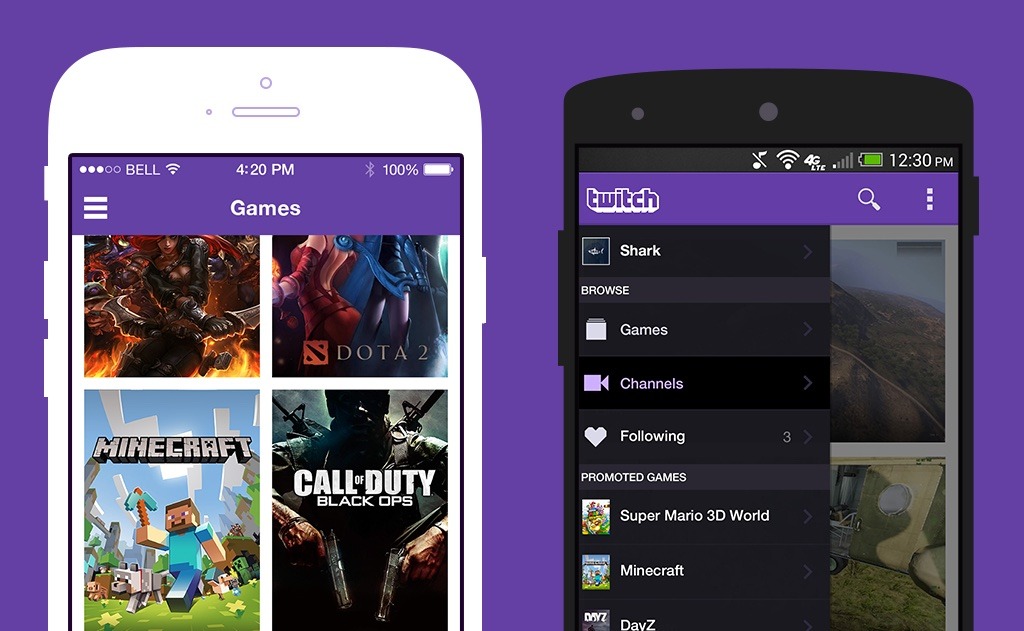Publicado en 19 de octubre, 2019
CÓMO TRANSMITIR JUEGOS ANDROID A YOUTUBE Y TWITCH
Atrás quedaron los días en que los amantes de los juegos solían ver los videos grabados de sus juegos favoritos. Como la última tendencia cambió para crear su propia ola de streaming y reunir a la multitud para ver sus movimientos. Si usted es el que está buscando cómo transmitir sus juegos, entonces aquí no es sólo de la PC también puede transmitir a través de su teléfono android. Las serpentinas Twitch juegan todos los juegos más populares -Fortnite y PUBG están entre los más populares.
Aunque Twitch ha sido utilizado principalmente por jugadores de PC o consola, usted tiene la opción de transmitir desde su teléfono Android – y con la creación de juegos para móviles también, no hay ninguna razón para no empezar a transmitir desde su teléfono, especialmente si está utilizando un producto estrella lanzado en los últimos años.
He aquí cómo puede empezar.
Juegos en YouTube
La cantidad de jugadores que cambian y cargan su contenido al ritmo, Tanto es así que YouTube tiene una versión sobre los amantes de los juegos, dedicada a los canales de juego y streamers – YouTube Gaming.
Por lo tanto, si también quieres unirte a la juerga desde tu teléfono, la aplicación de juegosYouTube es tu mejor apuesta. Todo lo que necesitas para empezar está integrado en la aplicación – todo lo que necesitas son juegos para jugar y una conexión WiFi ininterrumpida.
Descargar: Juegos en YouTube (Gratis)
Cómo transmitir desde un androide usando la aplicación YouTube Gaming:
- Primero, descarga e instala la aplicación de juegos de Youtube.
- Después de la pantalla de inicio de Youtube Gaming, pulse el botón Broadcast .
- Ahora sólo tienes que seleccionar la calidad de – 720p HD o 480p SD – también selecciona si quieres Stream live , o Record the gameplay.
- Recibirás unos cuantos recordatorios de que una vez que empieces a transmitir, estarás en vivo para el público y cualquiera de los contenidos de tu pantalla, incluyendo notificaciones, llamadas y contraseñas, será visible para tus espectadores.
- A continuación, selecciona el juego que quieres transmitir.
- Ahora, nombra a tu stream cualquier cosa que quieras que te llame o que te guste en pocas palabras, el título y una descripción para que tus suscriptores y potenciales espectadores sepan lo que estás reproduciendo.
- Obviamente, también puede enviar el enlace de streaming en los medios sociales.
También le permitirá mostrar su cara, que puede arrastrar en la pantalla a cualquier posición adecuada para usted y los espectadores.
Una vez que empiece a transmitir, para más controles de transmisión. Simplemente toca la burbuja para expandir el menú de streaming, que te dará estadísticas sobre el chat de texto, el número de espectadores y otras configuraciones.
Eso es todo lo que simplemente disfrutar del juego y divertirse para mostrar sus habilidades y su asesino se mueve en frente de la audiencia.
Transmitiendo a través de Twitch:
Twitch es de hecho el hogar de la mayor comunidad de streaming online, pero lamentablemente el streaming a Twitch desde un dispositivo Android es mucho más complicado.
Aún así, para transmitir por secuencias algunos juegos de Android, necesitará la ayuda de algún software de transmisión por secuencias. El software de streaming de código abierto más popular es Open Broadcaster Software (OBS).
Lo que necesitará: un ordenador que ejecute OBS, su teléfono Android en modo de depuración USB y una conexión por cable desde el teléfono al ordenador.
Para transmitir por streaming en Twitch usando OBS, simplemente conecte su teléfono usando el depurador USB a la aplicación de grabación de pantalla para crear una fuente de vídeo desde OBS.
Pasos para compartir la pantalla del teléfono, tendrás que desbloquear las opciones de Desarrollador de tu teléfono.
- Ir a Configuración > Acerca del teléfono .
- Toque el número de compilación 10 veces o hasta que diga que ha desbloqueado las opciones del desarrollador.
- Introduzca Opciones del desarrollador y active Depuración USB .
A continuación, deberá buscar una aplicación fiable para ejecutar la pantalla del teléfono en una ventana del equipo. Una opción esVysor, que se puede descargar y probar gratuitamente.
Una vez que haya configurado OBS en su cuenta de Twitch, su teléfono estará conectado y transmitiendo a su computadora.
Envolviendo
Por lo tanto, estas son sus dos mejores opciones. Obviamente, YouTube Gaming hace que sea mucho más cómodo de transmitir, pero no se puede subestimar la configuración de Twitch y OBS, ya que le da mucho más control sobre su transmisión a cambio de ser un poco más engorroso de configurar inicialmente.